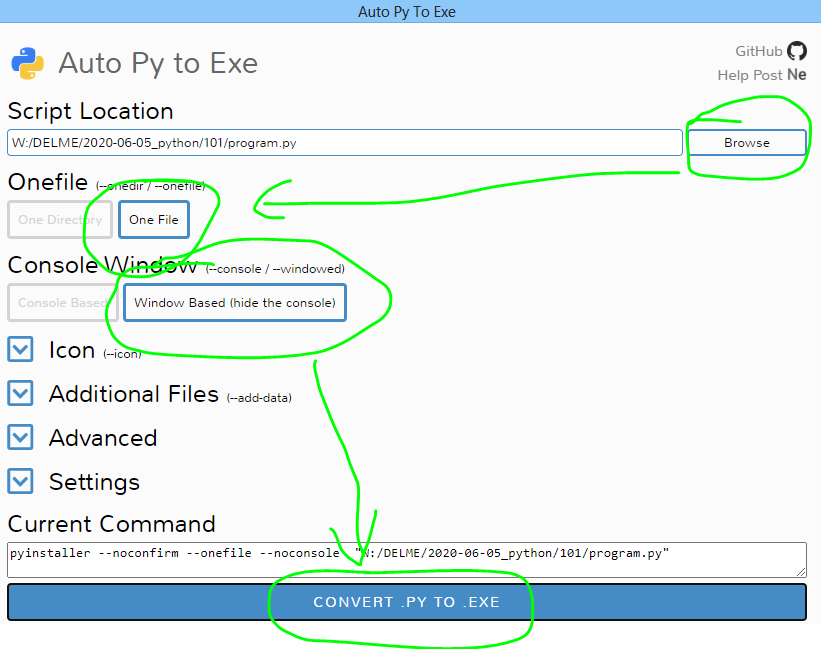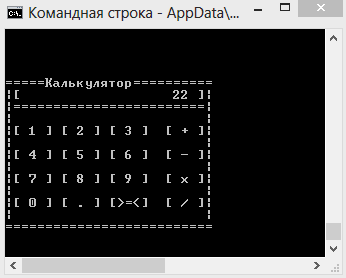Оказалось, что если просто взять и открыть первый попавшийся урок по OpenGL на Python, то скорее всего ничего не получится. Всё пробовал на Python 3.6.5 под Windows x64. Для начала. пробуем установать пакеты, которые используются в скриптах:
\Python36\python.exe -m pip install PyOpenGL
Collecting PyOpenGL
Using cached PyOpenGL-3.1.5-py3-none-any.whl (2.4 MB)
Installing collected packages: PyOpenGL
Successfully installed PyOpenGL-3.1.5
\Python36\python.exe -m pip install PyOpenGL-accelerate
Collecting PyOpenGL-accelerate
Using cached PyOpenGL_accelerate-3.1.5-cp36-cp36m-win_amd64.whl (329 kB)
Installing collected packages: PyOpenGL-accelerate
Successfully installed PyOpenGL-accelerate-3.1.5Теперь попробуем выполнить скрипт из примеров примерно с таким содержимым:
from OpenGL.GL import *
from OpenGL.GLUT import *
from OpenGL.GLU import *
...
glutInit()
...Результат получится примерно такой:
\Python36\python.exe testopengl.py
Traceback (most recent call last):
File "testopengl.py", line 30, in <module>
glutInit()
File "Python\Python36\lib\site-pac
kages\OpenGL\GLUT\special.py", line 333, in glutInit
_base_glutInit( ctypes.byref(count), holder )
File "Python\Python36\lib\site-pac
kages\OpenGL\platform\baseplatform.py", line 425, in __call__
self.__name__, self.__name__,
OpenGL.error.NullFunctionError: Attempt to call an undefined function glutInit,
check for bool(glutInit) before callingПо советам из интернета скачиваем freeglut (качал отсюда https://www.transmissionzero.co.uk/files/software/development/GLUT/freeglut-MSVC-3.0.0-2.mp.zip), извлекаем оттуда и ложим рядом со скриптом файл freeglut.dll. Пробуем запустить скрипт снова — получаем ту же самую ошибку. В интернете пишут, что в стандартных пакетах питона какой-то касяк, поэтому их нужно удалить:
\Python36\python.exe -m pip uninstall pyopengl
Found existing installation: PyOpenGL 3.1.5
Uninstalling PyOpenGL-3.1.5:
Would remove:
python\python36\lib\site-package
s\opengl\*
python\python36\lib\site-package
s\pyopengl-3.1.5.dist-info\*
Proceed (y/n)? y
Successfully uninstalled PyOpenGL-3.1.5
\Python36\python.exe -m pip uninstall pyopengl-accelerate
Found existing installation: PyOpenGL-accelerate 3.1.5
Uninstalling PyOpenGL-accelerate-3.1.5:
Would remove:
python\python36\lib\site-package
s\opengl_accelerate\*
python\python36\lib\site-package
s\pyopengl_accelerate-3.1.5.dist-info\*
Proceed (y/n)? y
Successfully uninstalled PyOpenGL-accelerate-3.1.5А теперь, говорят, надо скачивать альтернативные пакеты вот отсюда: https://www.lfd.uci.edu/~gohlke/pythonlibs/#pyopengl. Я схватился за самый свежий пакет PyOpenGL‑3.1.5‑cp39‑cp39‑win_amd64.whl, и он мне не подошёл:
\Python36\python.exe -m pip install PyOpenGL-3.1.5-cp39-cp39-win_amd64.whl
ERROR: PyOpenGL-3.1.5-cp39-cp39-win_amd64.whl is not a supported wheel on this p
latform.Как я понял, в названии пакета 39 — это версия питона, для которого предназначен пакет, то есть мне для 3.6.5 нужны пакеты с цифрой 36:
\Python36\python.exe -m pip install PyOpenGL-3.1.5-cp36-cp36m-win_amd64.whl
Processing pyopengl-3.1.5-cp36-cp36m-win_amd64.whl
Installing collected packages: PyOpenGL
Successfully installed PyOpenGL-3.1.5
\Python36\python.exe -m pip install PyOpenGL_accelerate-3.1.5-cp36-cp36m-win_am
d64.whl
Processing pyopengl_accelerate-3.1.5-cp36-cp36m-win_amd64.whl
Installing collected packages: PyOpenGL-accelerate
Successfully installed PyOpenGL-accelerate-3.1.5Ну и теперь пробуем запустить скрипт:
python.exe testopengl.py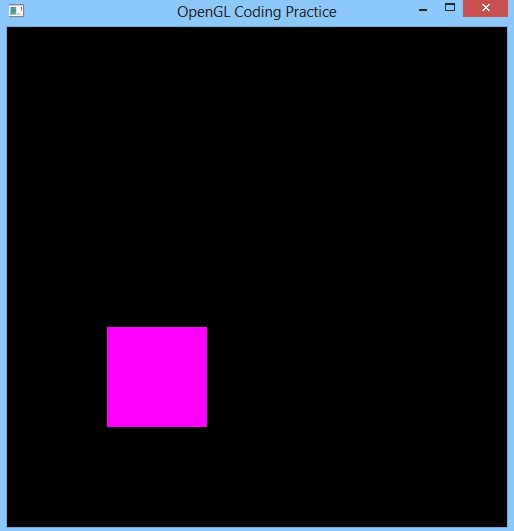
Короче победа. Все загрузки (пакеты для питона и freeglut) проверялись антивирусом, но если будете повторять — качайте на свой страх и риск.